Обясняваме как да коригирате проблема с известията на настолен компютър и мобилно устройство
- Facebook е онлайн социална медия, чрез която хората могат да създават общности, групи, да чатят с приятелите и семейството си и т.н.
- Използването на Facebook емотикони, настроения и чувства обикновено е причината известието за входяща поща няма да изчезне Facebook.
- Една от нашите препоръки включва деактивиране на известията. Не се колебайте да опитате методите, посочени по-долу.

- Вграден VPN, за да ви помогне да сърфирате безопасно
- Интегриран режим за блокиране на реклами за по-бързо зареждане на страниците
- Включени са WhatsApp, Facebook Messenger и Telegram
- Персонализиран потребителски интерфейс с тъмен режим
- Режим за пестене на батерията, преобразувател на единици, инструмент за моментни снимки, новини, синхронизиране между устройства и други
- Изтеглете Opera
Facebook е онлайн социална медия и мрежова услуга, собственост на Meta Platforms. С помощта на Facebook хората могат да създават общности и групи, да чатят с приятелите и семейството си и т.н.
Наличието на акаунт във Facebook вече се счита за важна част от това да сте онлайн. Можете също да свържете своя Facebook с вашия Google, Spotify, Steam и др.
Но напоследък много потребители се оплакват, че известието за заявка за ново съобщение на Facebook Messenger няма да изчезне. Обикновено това се случва поради неправилно конфигурирани настройки на вашия Facebook акаунт.
Ако вашето известие за съобщение във Facebook не изчезне, продължете да четете тази публикация, за да научите как можете да го поправите.
Защо известието за съобщение няма да изчезне във Facebook?
Приложението или уебсайтът на Facebook често може да се сблъска с проблеми, причиняващи грешка, че съобщението във Facebook няма да изчезне.
Това е дразнещ проблем, който често се причинява от Facebook емотикони, настроения и чувства.
Въпреки това, за разлика от всяка друга грешка, известията за съобщения във Facebook няма да изчезнат и могат да бъдат коригирани, като следвате някои прости стъпки.
Как да се отърва от индикатора за съобщения във Facebook?
1. В приложението Messenger
1.1 Деактивирайте известията
- Отвори Messenger ап.
- Кликнете върху Профил икона и изберете Известия и звук.
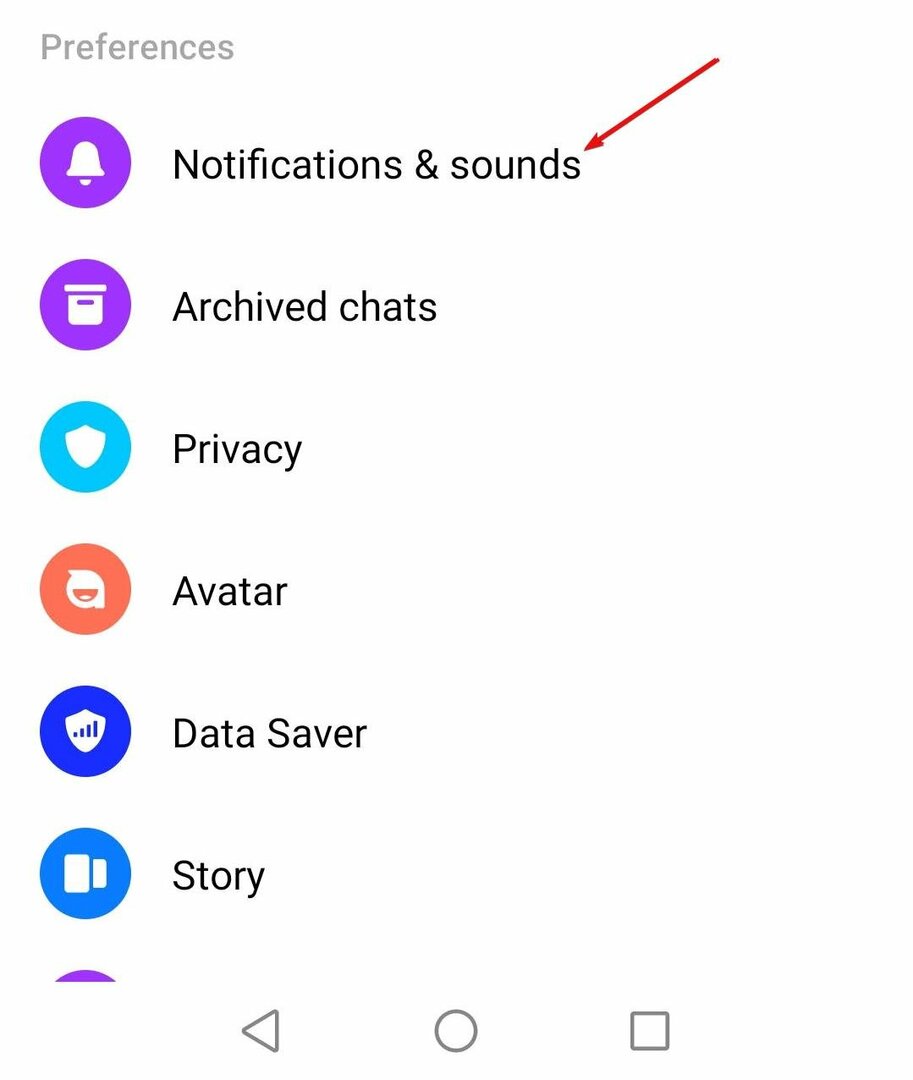
- Завъртете ключа Изкл за да изключите известията.

- Сега докоснете Управление на известията опции от същото меню.
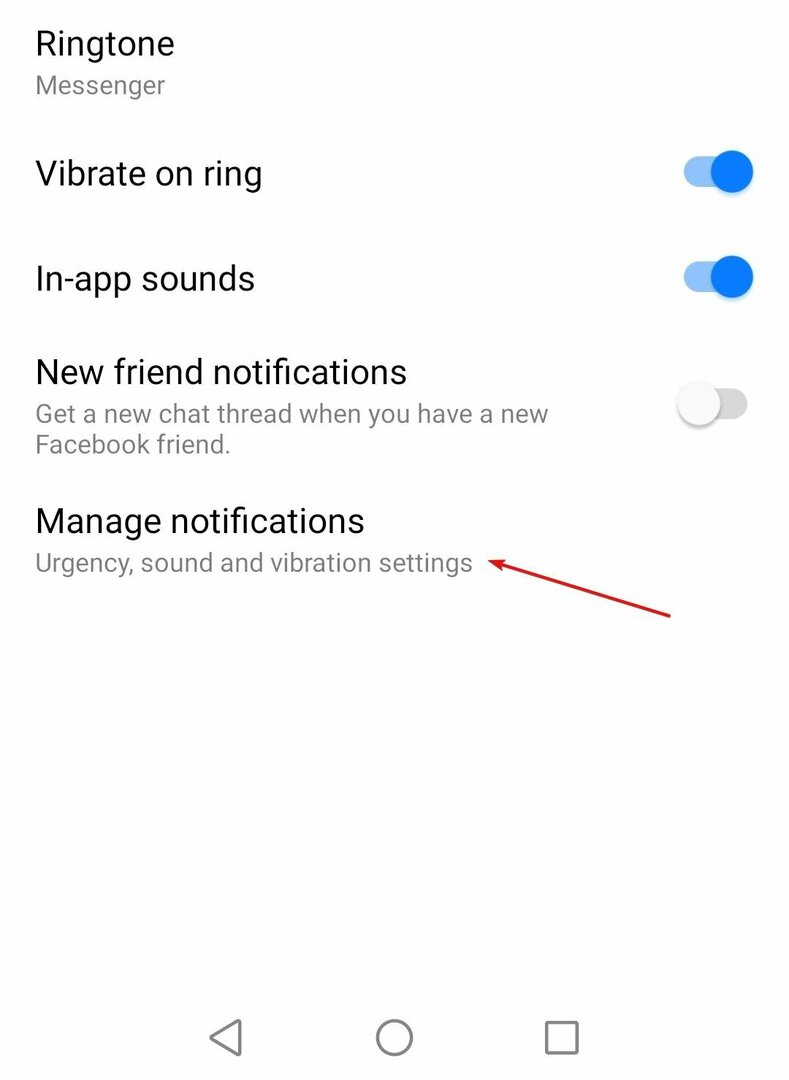
- Изключете известията и от тук.
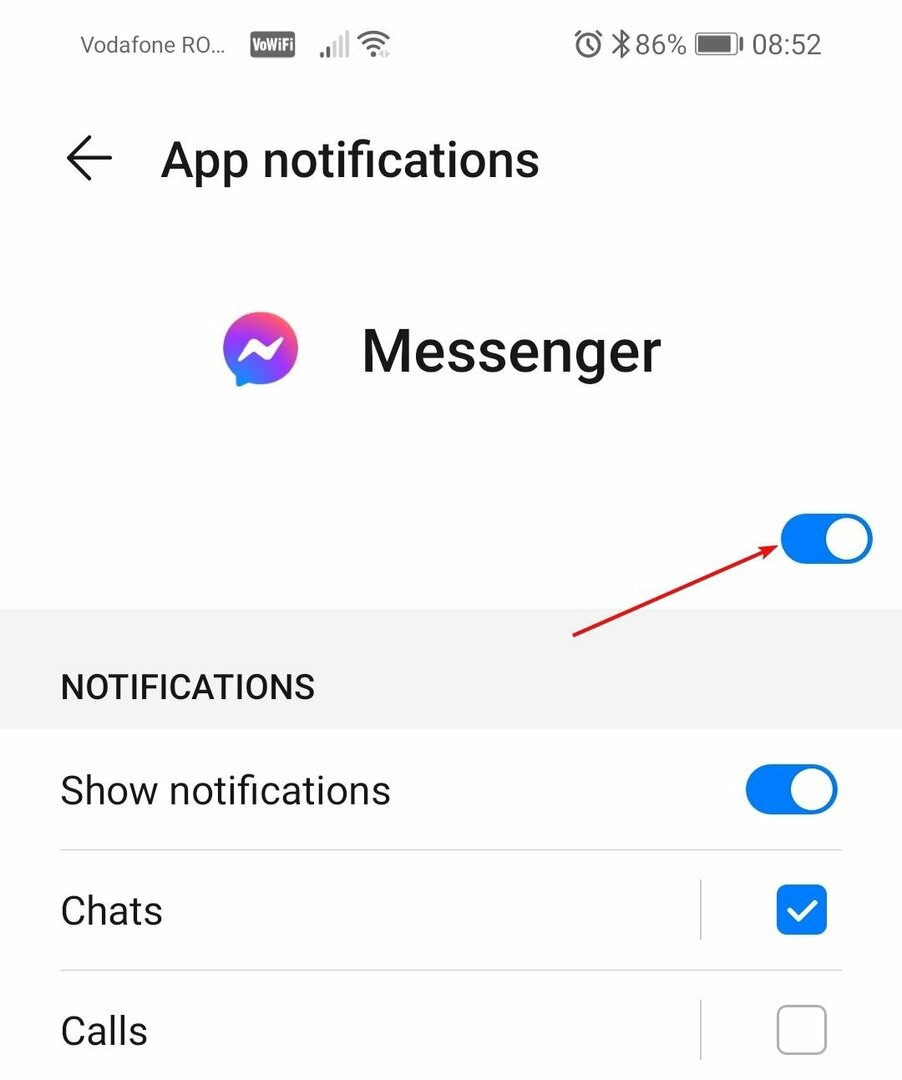
1.2 Маркирайте съобщението като прочетено
- Отвори Messenger ап.
- Натиснете продължително чата, за който се появява индикаторът за съобщение.
- Кликнете върху Маркирай като прочетено.

Няколко потребители се оплакват Липсващ бутон за съобщение на Facebook. Бъдете сигурни, че нашето ръководство ви показва какво да правите, в случай че това се случи.
2. На работния плот на Facebook
- Отворете Facebook.com в предпочитания от вас браузър и влезте в акаунта си.
- Щракнете върху връзката Messenger в лявото поле за навигация.
- Трябва да видите непрочетеното съобщение от лявата страна, обозначено с текст с получер шрифт.
- Сега щракнете върху съобщението и Facebook Messenger ще го маркира като прочетено.

Вече успешно поправихте проблема с искането за ново съобщение на Facebook Messenger, който няма да изчезне.
- Поправка: 0x80080300 Грешка придружител на конзолата Xbox
- Как да коригирате медийна грешка 0xc00d6d6f в Windows 10 и 11
- Как да форматирате USB флаш устройство, защитено от запис
Преминаването към нов браузър може да улесни този процес и определено ще зададе нов любим източник в списъка ви. Браузърът Opera е по-бърз, по-безопасен и по-интелигентен вариант в този контекст. Благодарение на функцията Integrated Messengers можете да чатите и да сърфирате в мрежата едновременно с предпочитаните от вас месинджъри, вградени в Opera.
Много от популярните месинджъри, като Facebook Messenger, са достъпни в страничната лента на Opera. Тъй като е напълно интегриран, можете да се обаждате, да чатите, да изпращате съобщения и да споделяте медии без отделно приложение за съобщения. Можете също така да поддържате връзка и никога да не пропускате съобщение благодарение на известията на месинджъра точно в страничната лента. Освен това можете да заглушите месинджърите си или да излезете, когато пожелаете.

Опера
Браузър с вградени месинджъри, където можете да чатите лесно, без да сменяте приложения.
3. маркирай всички като прочетени
- Влезте във вашия Facebook акаунт в браузъра си.
- Щракнете върху Известия икона, след което изберете опцията с трите точки и щракнете върху маркирай всички като прочетени.

Защо Facebook Messenger показва, че имам съобщение, когато не го правя?
Facebook Messenger често може да се сблъска с бъгове и проблеми. Тези проблеми могат да доведат до показване на значката за непрочетено съобщение във Facebook.
Използването на Facebook емотикони, настроения и чувства обикновено е причината за възникването на този проблем.
Това беше начинът, по който можете да коригирате проблема с известието за съобщение във Facebook, което няма да изчезне. Надяваме се, че методите, споменати по-горе, успяха да ви помогнат.
Като се има предвид това, може също да се интересувате как да коригирате Facebook, когато бутонът за съобщения липсва.
Ако все още имате проблеми, не се колебайте да оставите коментар по-долу. Ще се радваме да чуем от вас.
Все още имате проблеми? Коригирайте ги с този инструмент:
СПОНСОРИРАНА
Ако съветите по-горе не са разрешили проблема ви, вашият компютър може да има по-сериозни проблеми с Windows. Препоръчваме изтегляне на този инструмент за поправка на компютър (оценен като страхотен на TrustPilot.com), за да се справите лесно с тях. След инсталирането просто щракнете върху Започни сканиране и след това натиснете Поправи всичко.

![Facebook Messenger не работи на работния плот [Видео разговор / микрофон]](/f/71a7c82c1dc1f8f7bc98d2f5afec6e08.jpg?width=300&height=460)
![Как да игнорирате съобщенията на Messenger във Facebook [Лесно ръководство]](/f/79b84546e0b203460d17628ff25c1dd7.jpg?width=300&height=460)